Hur man styr din TV eller stereo med Amazon Echo och Logitech Harmony Hub

Om du använder en fjärrkontroll för att starta din TV är för gammal skolan för dig, så här använder du Amazon Echo att sätta på din TV med din röst.
Tyvärr kan du i allmänhet inte göra det med bara ett eko och en TV - du behöver en form av smart hubb ansluten till din tv som echo kan kommunicera med. Vi rekommenderar Logitech Harmony Hub.
En gång i tiden var du tvungen att använda den miltklumpiga IFTTT för att länka dessa två tillsammans. Men Logitech lade till sist inbyggt stöd för Amazon Echo, vilket gör det enklare än tidigare att koppla ihop de två enheterna och styra din hemmabio med egna röstkommandon. Och sedan januari 2017 kan det göra mer än att bara slå på och stänga av din TV.
RELATED: Hur man styr hela hemmabiosystemet med en Logitech Harmony Remote
Echos Harmony-integration är inte allmäktige, men dess förmågor växer ständigt. Det kan styra "aktiviteter" som du har ställt in på din Harmony Hub, vilket innebär att det kan slå på och stänga ett antal enheter. Alexa kan också justera volymen, spela eller pausa vad som helst du tittar på, ställa in en vilotimer och till och med växla till specifika kanaler (antingen när du tittar på live-tv eller använder Roku). Om du redan använder Harmony Hub, har du förmodligen redan det hela, men om inte, har vi en grundlig guide som tar dig igenom processen.
När det är klart måste du installera Harmony Alexa-skicklighet, som du kan göra inom Alexa-appen. Vi har en guide som visar hur du installerar Alexa-färdigheter (liksom några användbara som du borde prova), men kärnan av det här är det här: Öppna Alexa-appen, tryck på sidomenyns menyknapp i det övre vänstra hörnet på skärmen, välj "Färdigheter", sök efter en färdighet och tryck sedan på "Aktivera skicklighet" för att installera den.
Tänk på att det finns två Harmony Alexa-färdigheter att välja mellan. Du måste installera den nyare med den röda logotypen. Du kan installera den äldre skickligheten med den blå logotypen, vilket helt enkelt bara låter dig avstå från "berätta Harmony" -bit i röstkommandon. Så istället för att säga "Alexa, berätta Harmony för att starta TV: n", kan du helt enkelt bara säga "Alexa, sätt på TV: n", fast det kommer du bara att kunna göra detta för några kommandon, som att aktivera och
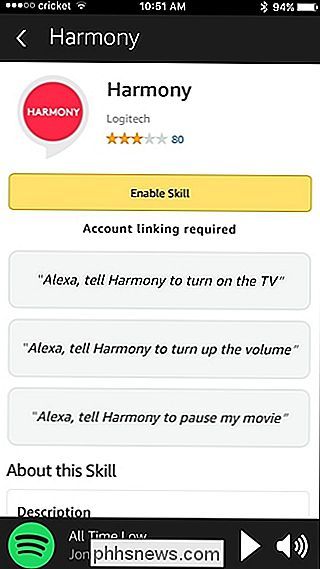
När du går för att aktivera Harmony-skickligheten måste du logga in på ditt Logitech-konto. Efter det kan du behöva uppdatera Harmony Hub innan du kan använda det med Alexa. Om så är fallet, öppna Harmony-appen på din telefon och tryck på menyknappen längst upp till vänster.
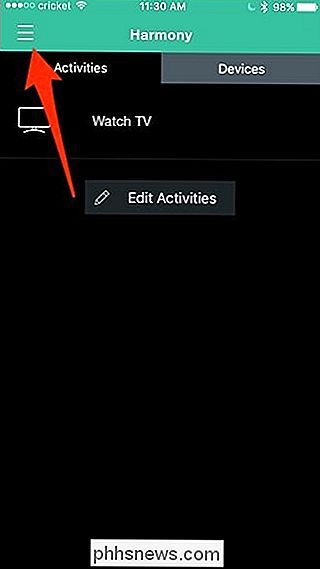
Välj sedan "Harmony Setup".
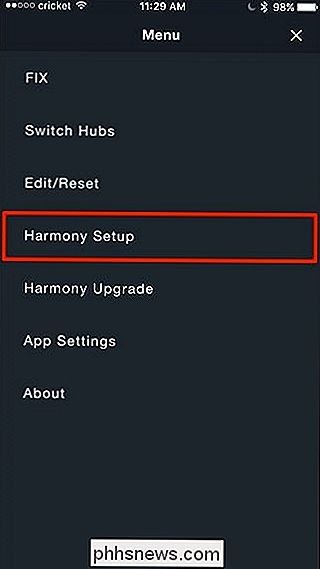
Tryck på "Sync".
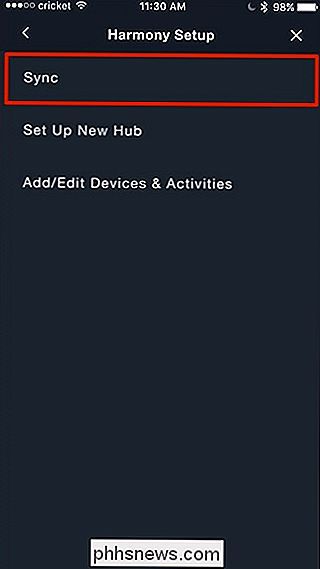
Tryck på "Synkronisera nu".
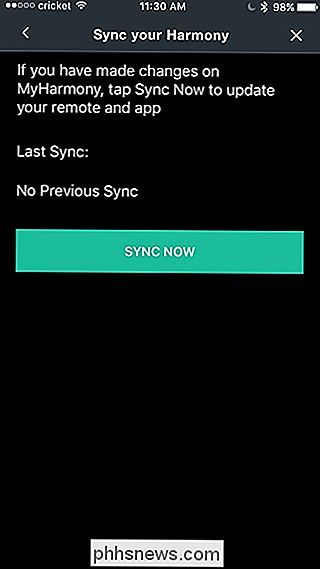
Slå på "Ja" när popupen visas.
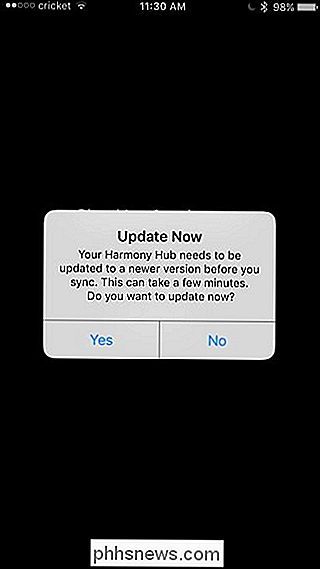
När din Harmony Hub har uppdaterat måste du gå tillbaka till Alexa-appen och installera Harmony-färdigheten igen, som och logga in på ditt Logitech-konto (det är sannolikt en konstig bugg som orsakar detta).
När du loggar in väljer du vilka aktiviteter du vill att Alexa ska känna igen. Du kan också klicka på "Lägg till vänligt namn" för att ge Alexa en bättre frasering att använda. Så istället för att säga "Alexa, sätt på Watch TV", kan du använda "TV" som ett vänligt namn för den aktiviteten. Detta låter dig säga "Alexa, sätt på TV: n" för att åberopa den aktiviteten. Som du kan se på skärmdumpen nedan är "TV" och "Television" vänliga namn som ställdes in automatiskt, men du kan lägga till mer.
Om du har aktiviteter som du inte vill kontrollera med Alexa (säg smarthome enheter som Alexa redan kontrollerar separat) kan du avmarkera dem helt från listan.
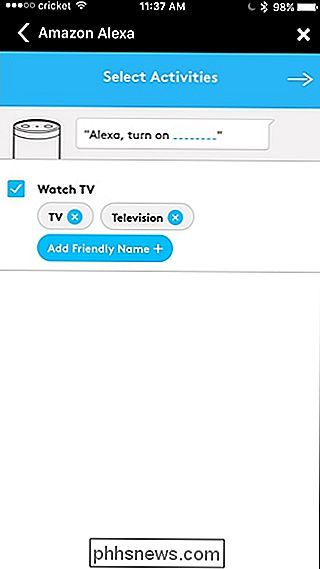
Tryck på pilen när du är klar med det här steget.
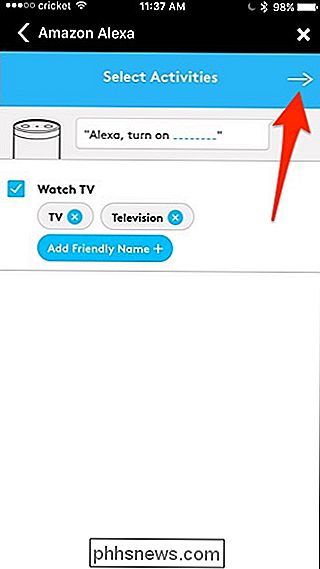
Nästa skärm är där du ställer in dina favoritkanaler så att du kan byta till dem med hjälp av Alexa. Om du inte har favoritkanaler på ditt Harmony-konto ser du en skärm så här nedan:
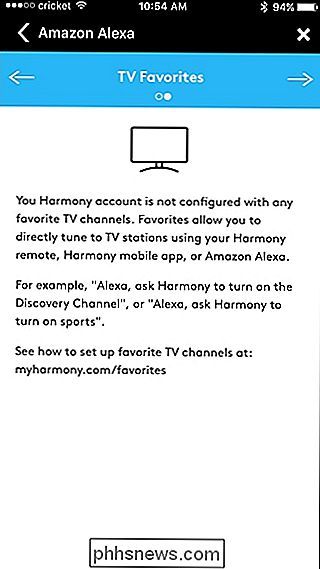
För att åtgärda detta kan du ställa in favoritkanaler i Harmony-appen genom att navigera till Meny> Harmony Setup > Lägg till / ändra enheter och aktiviteter> Favoriter.
När du har gjort det kan du gå tillbaka till Alexa-appen för att slutföra konfigurationen av dina favoritkanaler och tryck sedan på pilen i det övre högra hörnet. Därifrån knackar du på "Länka konto" längst ner.
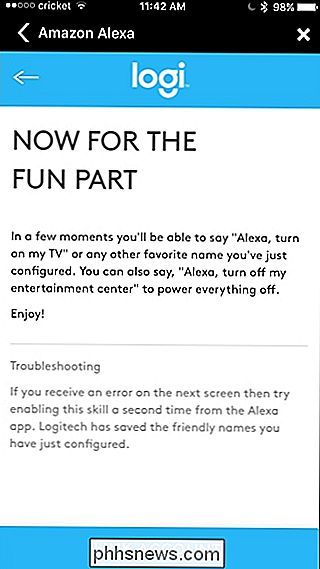
Du får då en bekräftelse på att Alexa var framgångsrikt kopplat till Harmony. Härifrån kan du stänga av appen och börja använda din Echo eller annan Alexa-stödd enhet för att styra ditt hemunderhållningssystem.
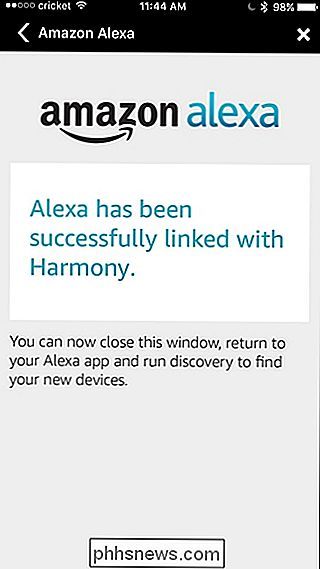
Tyvärr kan du inte göra allt med Alexa, men integrationen blir bättre. Allt som du kan göra tidigare var helt enkelt att slå på och av ditt nöjescenter med hjälp av Alexa, men nu kan du styra volymen, spela upp / pausa innehåll (inklusive Netflix inom Roku) och byta till specifika kanaler, alla med din röst.

ÄR det nu dags att köpa en SSD?
Solid State-enheter är framtiden! Egentligen är de idag. Medan SSD-enheter var en lyx för datorköpare för några år sedan, nu är de mer eller mindre vanliga, såvida du inte går super-billigt eller lagrar flera terabyte data där konventionella hårddiskar fortfarande reglerar. Men om du vill uppdatera till en super snabb flashlagringsenhet är det just nu en bra tid?

Hur man använder Ember Media Manager för att organisera din mediesamling
Ett mediasenter är inte så kul om alla dina medier är missgynnade dåligt organiserade. Läs vidare för att lära dig hur du använder Ember Media Manager för att piska dina medier i form och göra din samling gnist. Varför behöver jag en mediehanterare? Kanske har du aldrig hört talas om en mediehanterare eller om du har du har skrivit det som något för de obsessiva typerna att tinker med.



